Nogle gange er det nødvendigt at udveksle information mellem forskellige softwareapplikationer. For eksempel kan du kopiere eller flytte data fra et tekstdokument oprettet ved hjælp af Microsoft Word-programmet til et Microsft Excel-regneark. Og her kommer udklipsholderen til undsætning.
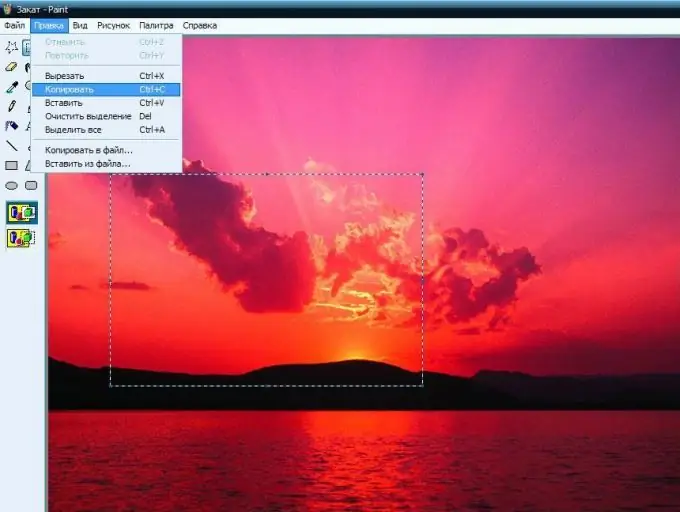
Instruktioner
Trin 1
Udklipsholderen er en del af computerens hukommelse med tilfældig adgang beregnet til midlertidig lagring af et fragment af et dokument. Med andre ord kan udklipsholderen betragtes som en kasse eller lomme, hvor du kan lægge en del af dokumentet et stykke tid, og derefter trække det ud derfra efter behov.
Trin 2
Fremgangsmåden til kopiering af et stykke tekst til udklipsholderen er meget enkel. Oprindeligt skal du vælge det ønskede tekstafsnit og derefter kopiere det til udklipsholderen. Dette kan gøres på flere måder.
1. Klik på knappen "Kopiér" på værktøjslinjen.
2. Brug tastaturgenvejen Ctrl + C.
3. Vælg punktet "Kopier" i genvejsmenuen.
4. Vælg kommandoen "Rediger" og derefter "Kopier" i menuen.
Trin 3
I det andet trin skal du vælge det dokument, som du vil indsætte de kopierede oplysninger i, og åbne det.
Trin 4
Den tredje fase indsætter indholdet af bufferen i et andet dokument. Dette kan også gøres på flere måder.
1. Klik på knappen "Indsæt" på værktøjslinjen.
2. Brug tastaturgenvejen Ctrl + V.
3. Vælg "Sæt ind" i genvejsmenuen.
4. Vælg menukommandoen "Rediger" og derefter "Indsæt".
Trin 5
Når du flytter et stykke tekst, anvendes en lidt anden procedure. Vælg først også det ønskede tekstfragment. Kopier derefter ikke, men klip det til udklipsholderen på en af følgende måder.
1. Klik på knappen "Klip" på værktøjslinjen.
2. Brug tastaturgenvejen Ctrl + X.
3. Vælg punktet "Klip" i genvejsmenuen.
4. Vælg menukommandoen "Rediger" - "Klip".
Trin 6
Åbn det dokument, hvor du vil placere det udskårne tekstfragment. Fortsæt derefter på samme måde som ved kopiering fra udklipsholderen: Indsæt oplysningerne fra udklipsholderen ved hjælp af en af metoderne beskrevet ovenfor.
Trin 7
Hvis du har brug for at kopiere en fil i stedet for et stykke tekst til udklipsholderen, er proceduren den samme. Fremhæv den ønskede fil eller gruppe af filer, og udfør derefter kopieringsprocessen. I dette tilfælde er alle de ovenfor beskrevne metoder egnede.







